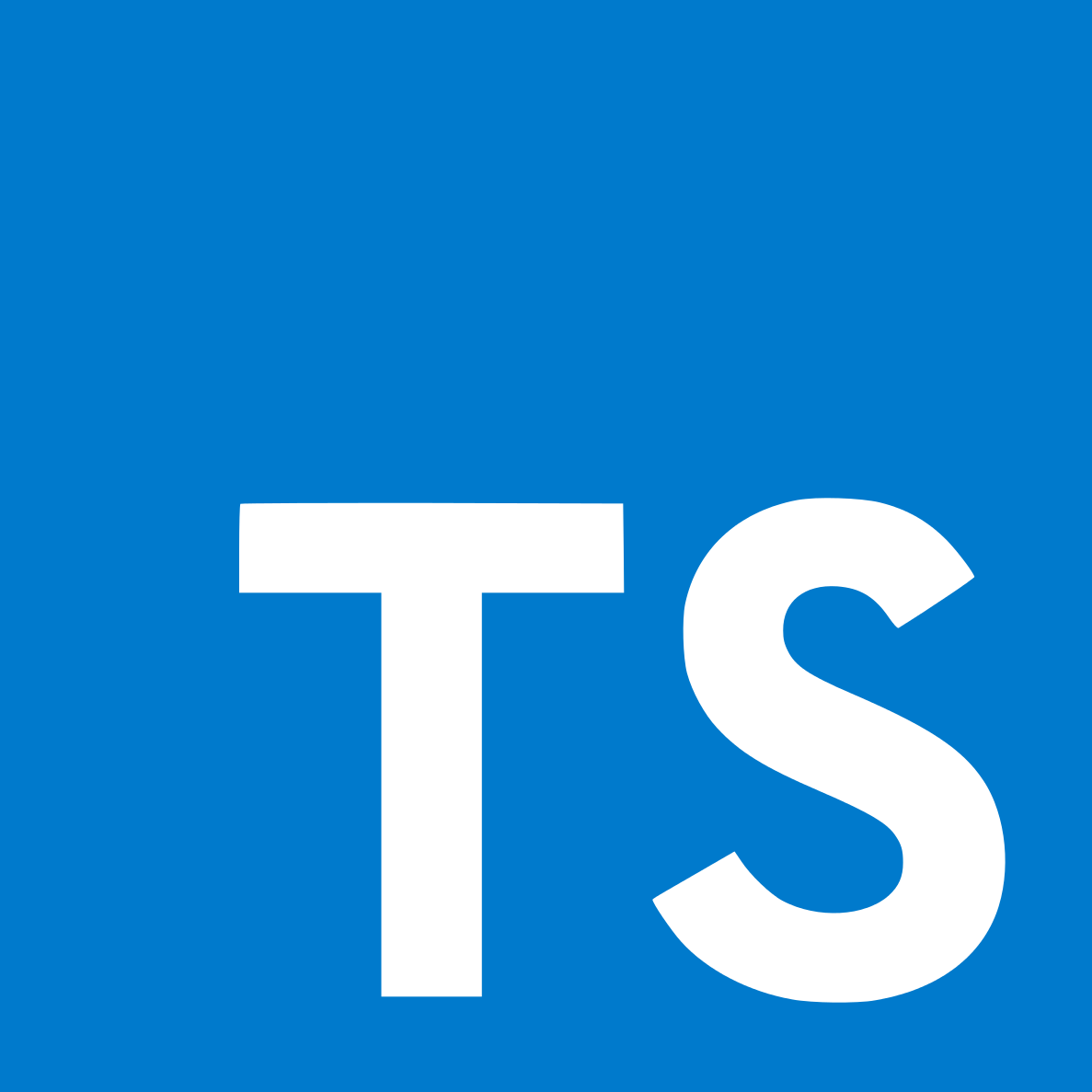 TypeScript でフロントエンドを実装する
TypeScript でフロントエンドを実装する
型が恋しいのです。仮引数見た時に、何が入るか簡単に知りたいのです。実引数の型が違った時には教えてほしいのです。そんなこんなで、TypeScript がお気に入りです。
今回は、どうやってフロントエンドで TypeScript を利用するか記していこうと思います。本記事のコードは以下のURLにあります。
https://github.com/Syati/typescript-sample/tree/0cdd35bc90b3222d2b292bf63fdddeb009b77b52/webpack
Step 0: 事前準備
以下のコマンドを使用するのでグローバルにインストールしておく。
Package managers
typescript compiler
tsc: ts ファイルをコンパイルするために利用する。
npm install typescript -g
Build tools
webpack: フロントエンドでモジュールをロードするために利用する。
npm install webpack -g
Step 1: いろいろ初期化(プロジェクトの作成)
$ mkdir app
$ tsd init # いろいろ尋ねてくるけど enter 連打
$ npm init
$ tree ./ -L 1
./
├── app # ここに html, ts などを入れる
├── package.json # npm init で作成される(ライブラリ管理)
├── tsd.json # tsd init で作成される(ライブラリの定義を管理)
└── typings # tsd init で作成される(ライブラリの定義のソースコードが入る)
Step 2: ライブラリのインストール
npm と tsd を利用して、ライブラリ、ライブラリの定義をインストール。
# step 1 ./ で以下のコマンドを実行
## プロジェクトで利用するライブラリのインストール
$ npm install typescript --save
$ npm install jquery --save
## TypeScript で利用するにはもちろん定義が必要なので、tsd で jquery をインストール
$ tsd install jquery --save
Step 3: app を作成
app の下に app.ts として以下を作成。
import * as $ from 'jquery';
$(() => {
$(document.body).html("hello");
});
app の下に index.html として以下を作成。 後に app.ts から bundle.js を作成するため、この段階で script を埋め込んでおく。
<!DOCTYPE html>
<html>
<head>
<meta charset="UTF-8"/>
<script src="build/bundle.js"></script>
</head>
<body>
</body>
</html>
Step 4: コンパイルする
step 3 で作成した app.ts を js に変換するために tsc の設定を作成する。 step 1 ./ で tsconfig.json として以下のように作成。
{
"compilerOptions": {
"sourceMap": false, # ソースマップ作成の有無
"target": "ES5", # target の設定
"outDir": "app/build", # 出力先
"module": "commonjs" # module のスタイル
},
"files": [ # ファイル
"typings/tsd.d.ts",
"app/app.ts"
]
}
とりあえずコンパイルしてみる。
# step 1 ./ で以下のコマンドを実行
tsc
app/build に app.js が作成されているので覗いてみる。require の記述があるが、もちろんフロントではつかえない。そこで、フロントでも require を利用するために、webpack を用いる。
var $ = require('jquery');
$(function () {
$(document.body).html("hello");
});
ここまでのプロジェクトディレクトリは以下のとおり。
./
├── package.json
├── tsconfig.json
├── tsd.json
├── app
│ ├── index.html
│ ├── app.ts
│ └── build
│ └── app.js
├── node_modules
│ └── jquery
│ └── typescript
└── typings
├── jquery
│ └── jquery.d.ts
└── tsd.d.ts
Step 5: webpack 導入
フロントでも require を利用するために、webpack をインストールして、ついでに、TypeScript のファイルを処理できるように loader をいれる。
# webpack のインストールは、step 0 でインストールしたものとする
# typescript ファイルを処理できるように以下の webpack 用の loader をプロジェクトのライブラリに追加する
npm install ts-loader --save
webpack コマンドをたたけば require などの依存関係を解決してくれるのだが、いろいろとオプションを指定する必要がある。毎回コマンドの度に、それらを打ち込むのは面倒くさいので、設定ファイルに書いておいてあげる。
step 1 ./ で webpack.config.js として以下のように webpack の設定を作成する。
module.exports = {
entry: './app/app.ts',
output: {
filename: './app/build/bundle.js'
},
resolve: {
// Add `.ts` and `.tsx` as a resolvable extension.
extensions: ['', '.webpack.js', '.web.js', '.ts', '.tsx', '.js']
},
module: {
loaders: [
// all files with a `.ts` or `.tsx` extension will be handled by `ts-loader`
{ test: /\.tsx?$/, loader: 'ts-loader' }
]
}
}
これで簡単に webpack とコマンドをたたくだけ。
# step 1 ./ で以下のコマンドを実行
$ webpack
app/build に bundle.js が作成されているので覗いてみる。require が解決され、単一の js ファイルとして出力されていることがわかる。
これで index.html をブラウザーで覗いてみると、hello の文字が出力されている。